万级数据量下,前端渲染的解决方案 - 指南
在前端开发中,我们常会遇到需要展示大量数据的场景,比如大数据表格、商品列表、日志展示等。当数据量达到万级甚至更高时,直接一次性渲染所有数据会导致页面卡顿、加载缓慢,严重影响用户体验。
这背后的核心问题在于,浏览器对 DOM 元素的渲染和操作存在性能瓶颈,过多的 DOM 节点会占用大量内存,同时引发频繁的重排重绘,拖慢页面响应速度。
今天,我们就来聊聊万级数据量下前端渲染的常见解决方案,帮助大家在保证数据完整性的同时,提升页面性能。
一、核心痛点:为什么万级数据渲染会卡顿?
在深入解决方案前,我们先明确 “卡顿” 的根源:
- DOM 数量过载:浏览器能高效处理的 DOM 节点数量有限(通常建议单页面 DOM 数不超过 1 万),万级数据直接渲染会生成大量 DOM,导致内存占用飙升;
- 重排与重绘频繁:每新增一个 DOM 节点,浏览器都可能触发重排(重新计算元素位置和尺寸)和重绘(重新绘制元素样式),大量 DOM 操作会让浏览器 “疲于奔命”;
- 主线程阻塞:JavaScript 执行、DOM 操作、样式计算都在主线程进行,一次性处理万级数据会阻塞主线程,导致页面无法响应用户操作(如点击、滚动)。
因此,解决万级数据渲染问题的核心思路是:减少一次性渲染的 DOM 数量,避免主线程长时间阻塞。
二、解决方案一:分页加载(Pagination)
原理
分页加载是最经典、最易实现的方案之一。它将万级数据拆分成多个 “页”,每次只渲染当前页的数据(如每页 100 条),用户通过 “上一页 / 下一页” 或页码切换查看其他数据。本质是通过 “空间换时间”,减少单次 DOM 渲染量。
实现思路
- 前端定义分页参数:pageNum(当前页码)、pageSize(每页条数);
- 向后端请求数据时携带分页参数,后端返回当前页数据和总条数(用于计算总页数);
- 前端接收数据后,清空当前列表 DOM,渲染新页数据;
- 实现分页控件(页码、上下页按钮),点击时更新pageNum并重新请求数据。
代码示例(Vue3 + 原生 JS)
{{ item.name }} - {{ item.value }}
{{ pageNum }} / {{ totalPages }}
import { ref, computed } from 'vue';
import { fetchData } from '@/api/dataApi'; // 假设后端接口
// 分页参数
const pageNum = ref(1);
const pageSize = ref(100); // 每页100条,万级数据约100页
const totalCount = ref(0); // 总数据量
const allData = ref([]); // 可缓存已请求的页数据,减少重复请求
// 当前页数据
const currentPageData = computed(() => {
// 若已缓存当前页数据,直接返回;否则请求
const cachedPage = allData.value.find(page => page.pageNum === pageNum.value);
return cachedPage ? cachedPage.data : [];
});
// 总页数
const totalPages = computed(() => Math.ceil(totalCount.value / pageSize.value));
// 切换页码
const changePage = async (newPage) => {
if (newPage totalPages.value) return;
pageNum.value = newPage;
// 检查是否已缓存该页数据
const isCached = allData.value.some(page => page.pageNum === newPage);
if (isCached) return;
// 请求后端分页数据
const res = await fetchData({
pageNum: newPage,
pageSize: pageSize.value
});
totalCount.value = res.totalCount;
// 缓存当前页数据
allData.value.push({
pageNum: newPage,
data: res.list
});
};
// 初始化加载第一页
changePage(1);
.data-list { margin: 20px 0; }
.data-item { padding: 8px; border-bottom: 1px solid #eee; }
.pagination { display: flex; gap: 10px; align-items: center; }优缺点
- 优点:实现简单、兼容性好(支持所有浏览器)、内存占用低(仅渲染当前页 DOM);
- 缺点:用户需要手动切换页码,无法 “一次性浏览所有数据”,体验不够流畅(尤其适合对 “实时滚动浏览” 需求低的场景,如后台管理系统表格)。
三、解决方案二:虚拟列表(Virtual List)
原理
虚拟列表(也叫 “可视区域渲染”)是万级数据渲染的 “性能王者” 方案。它的核心思想是:只渲染当前视图窗口内可见的数据,窗口外的数据不生成 DOM。比如列表高度为 500px,每个列表项高 50px,那么窗口内最多只需要渲染 10 个 DOM 节点;当用户滚动时,动态删除窗口外的 DOM,同时渲染新进入窗口的 DOM,实现 “滚动时无缝加载”。
虚拟列表又分为 “固定高度虚拟列表” 和 “动态高度虚拟列表”:
- 固定高度:每个列表项高度一致,计算可见区域数据范围更简单(推荐优先使用,性能更好);
- 动态高度:列表项高度不固定(如内容长度不同),需要通过预估高度或动态计算高度来调整,实现稍复杂。
实现思路(固定高度为例)
- 计算核心参数:
- containerHeight:列表容器的可视高度;
- itemHeight:单个列表项的固定高度;
- totalCount:总数据量;
- scrollTop:容器的滚动距离;
- 计算可见区域的 “数据范围”:
- 可见区域起始索引:startIndex = Math.floor(scrollTop / itemHeight);
- 可见区域结束索引:endIndex = startIndex + Math.ceil(containerHeight / itemHeight) + 1(多渲染 1 个,避免滚动时出现空白);
- 渲染可见区域数据:从总数据中截取[startIndex, endIndex]范围的数据,生成 DOM;
- 处理滚动事件:监听容器的scroll事件,实时更新scrollTop,重新计算startIndex和endIndex,更新渲染的 DOM;
- 优化滚动体验:通过transform: translateY()定位可见区域 DOM,避免整个列表的重排(比top定位性能更好)。
代码示例(原生 JS + 固定高度虚拟列表)
万级数据虚拟列表
.virtual-list {
width: 500px;
height: 500px; /* 可视区域高度 */
border: 1px solid #eee;
overflow-y: auto; /* 允许纵向滚动 */
position: relative;
}
.list-container {
position: absolute;
top: 0;
left: 0;
width: 100%;
}
.list-item {
height: 50px; /* 固定项高 */
line-height: 50px;
padding: 0 16px;
border-bottom: 1px solid #f5f5f5;
}
// 1. 模拟万级数据(10000条)
const totalCount = 10000;
const mockData = Array.from({ length: totalCount }, (_, i) => ({
id: i + 1,
content: `数据项 ${i + 1} - 万级数据虚拟列表演示`,
}));
// 2. 核心参数
const virtualList = document.getElementById('virtualList');
const listContainer = document.getElementById('listContainer');
const containerHeight = virtualList.clientHeight; // 可视区域高度:500px
const itemHeight = 50; // 单个项高:50px
let scrollTop = 0; // 滚动距离
// 3. 计算可见区域数据范围
const getVisibleRange = () => {
const startIndex = Math.floor(scrollTop / itemHeight);
// 结束索引 = 起始索引 + 可视区域能容纳的项数 + 1(冗余,避免空白)
const endIndex = Math.min(
startIndex + Math.ceil(containerHeight / itemHeight) + 1,
totalCount,
);
return { startIndex, endIndex };
};
// 4. 渲染可见区域数据
const renderVisibleData = () => {
const { startIndex, endIndex } = getVisibleRange();
// 截取可见区域数据
const visibleData = mockData.slice(startIndex, endIndex);
// 生成DOM(使用文档片段,减少重排)
const fragment = document.createDocumentFragment();
visibleData.forEach((item) => {
const div = document.createElement('div');
div.className = 'list-item';
div.innerHTML = `${item.id}: ${item.content}`;
fragment.appendChild(div);
});
// 更新容器内容和定位(transform避免重排)
listContainer.innerHTML = '';
listContainer.appendChild(fragment);
listContainer.style.transform = `translateY(${startIndex * itemHeight}px)`;
// 设置容器总高度(让滚动条正常显示)
listContainer.style.height = `${totalCount * itemHeight}px`;
};
// 5. 监听滚动事件
virtualList.addEventListener('scroll', () => {
scrollTop = virtualList.scrollTop;
renderVisibleData();
});
// 6. 初始化渲染
renderVisibleData();效果:没有卡顿现象
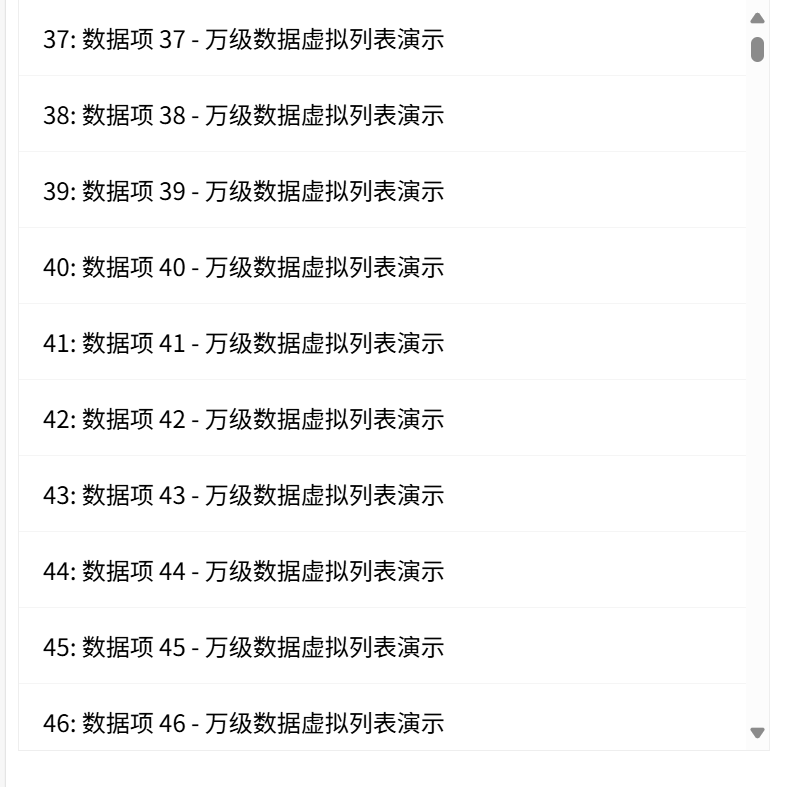
优缺点
- 优点:用户体验流畅(滚动无感知加载)、内存占用极低(仅渲染可视区域 DOM,通常 10-20 个)、支持大量数据(十万级也能应对);
- 缺点:实现比分页复杂(尤其动态高度场景)、需要处理边缘情况(如滚动到底部、数据更新);
- 推荐库:若不想手动实现,可使用成熟库如 vue-virtual-scroller(Vue)、react-window/react-virtualized(React)、vue3-virtual-scroll-list(Vue3)。
四、解决方案三:数据聚合(Data Aggregation)
原理
如果业务场景不需要展示每条数据的 “细节”,只需要展示 “汇总信息”,那么可以采用 “数据聚合” 方案。它的核心是:在前端或后端对万级数据进行分类、统计、合并,将大量细粒度数据转化为少量粗粒度数据后再渲染。比如将 1 万条 “用户消费记录” 按 “日期” 聚合为 30 条 “每日消费总额”,DOM 数量直接从 1 万降到 30,性能问题迎刃而解。
实现思路
- 确定聚合维度:如时间(日 / 周 / 月)、类别(商品分类、地区)、数值范围(价格区间);
- 聚合数据:
- 后端聚合:若数据量极大(如百万级),建议后端提前聚合(减少前端数据传输量);
- 前端聚合:若数据已传到前端,用Array.reduce()等方法进行聚合;
- 渲染聚合后的数据:直接渲染少量聚合结果,无需分页或虚拟列表。
代码示例(前端聚合示例)
// 1. 模拟1万条用户消费数据(细粒度)
const rawData = Array.from({ length: 10000 }, (_, i) => ({
id: i + 1,
userId: Math.floor(Math.random() * 100) + 1, // 100个用户
amount: Math.floor(Math.random() * 1000) + 1, // 消费金额1-1000
date: `2024-0${Math.floor(Math.random() * 12) + 1}-${Math.floor(Math.random() * 28) + 1}` // 2024年随机日期
}));
// 2. 按“日期”聚合:计算每日消费总额和订单数
const aggregatedData = rawData.reduce((acc, item) => {
const date = item.date;
if (!acc[date]) {
acc[date] = {
date,
totalAmount: 0, // 每日总消费
orderCount: 0 // 每日订单数
};
}
acc[date].totalAmount += item.amount;
acc[date].orderCount += 1;
return acc;
}, {});
// 3. 转换为数组并排序(按日期升序)
const finalData = Object.values(aggregatedData).sort((a, b) => new Date(a.date) - new Date(b.date));
// 4. 渲染聚合后的数据(仅几十条,直接渲染)
const renderAggregatedData = () => {
const container = document.getElementById('aggregatedContainer');
const html = finalData.map(item => `
${item.date} -
订单数:${item.orderCount} -
总消费:${item.totalAmount}元
`).join('');
container.innerHTML = html;
};
renderAggregatedData();优缺点
- 优点:实现最简单、性能最优(DOM 数量极少)、适合 “宏观统计” 场景;
- 缺点:适用场景有限(仅支持不需要展示细节数据的场景)。
五、解决方案四:Web Worker 数据预处理
原理
万级数据的 “数据处理”(如过滤、排序、格式化)若在主线程执行,会阻塞 DOM 渲染和用户操作。Web Worker 可以在 “后台线程” 处理数据,不占用主线程资源,待数据处理完成后,再将结果传递给主线程渲染,从而避免主线程阻塞。
实现思路
- 创建 Web Worker 文件:在 Worker 中编写数据处理逻辑(如排序、过滤);
- 主线程发送数据:将万级原始数据通过postMessage传递给 Worker;
- Worker 处理数据:在后台线程完成数据处理,再通过postMessage将结果返回主线程;
- 主线程渲染:接收处理后的结果,结合分页或虚拟列表渲染。
代码示例(主线程 + Worker)
1. Worker 文件(data-processor.worker.js)
// Worker线程:处理数据(排序、过滤)
self.onmessage = (e) => {
const { rawData, filterKey } = e.data;
// 1. 过滤:只保留包含filterKey的项
const filteredData = rawData.filter(item =>
item.content.includes(filterKey)
);
// 2. 排序:按id升序
const sortedData = filteredData.sort((a, b) => a.id - b.id);
// 3. 将处理结果返回主线程
self.postMessage(sortedData);
};2. 主线程代码
// 主线程:创建Worker,发送数据,接收结果
const initWorker = () => {
// 1. 创建Worker(注意:本地开发需启动服务,否则会跨域)
const worker = new Worker('./data-processor.worker.js');
// 2. 模拟万级原始数据
const rawData = Array.from({ length: 10000 }, (_, i) => ({
id: i + 1,
content: `数据项 ${i + 1} - 关键词:${i % 10 === 0 ? '重要' : '普通'}`
}));
// 3. 向Worker发送数据(过滤“重要”数据)
worker.postMessage({
rawData,
filterKey: '重要'
});
// 4. 接收Worker处理后的结果
worker.onmessage = (e) => {
const processedData = e.data;
console.log('处理后的数据量:', processedData.length); // 约1000条
// 结合虚拟列表渲染处理后的数据
renderVirtualList(processedData);
};
// 5. 错误处理
worker.onerror = (error) => {
console.error('Worker错误:', error);
};
};
// 初始化
initWorker();优缺点
- 优点:避免主线程阻塞,提升页面响应速度(尤其适合 “数据处理 + 渲染” 的复杂场景);
- 缺点:增加代码复杂度(需要处理 Worker 通信、错误)、不支持 DOM 操作(Worker 只能处理数据)。
六、解决方案五:Canvas 渲染
Canvas 渲染的核心优势:为什么适合万级数据?
要理解 Canvas 的价值,首先要明确它与 DOM 渲染的本质区别:
- DOM 渲染:每个数据项对应一个 DOM 元素,浏览器需要维护 DOM 树、计算样式、处理重排重绘,万级 DOM 会直接突破性能瓶颈;
- Canvas 渲染:通过canvas标签的绘图上下文(2d或webgl)直接在画布上绘制像素,不生成任何 DOM 元素 —— 无论数据量是 1 万还是 10 万,画布始终只是一个 DOM 节点,从根源上避免了 “DOM 数量过载” 问题。
具体来说,Canvas 处理万级数据的核心优势有三点:
- 无 DOM 开销:仅需 1 个canvas标签,内存占用远低于 DOM 方案;
- 渲染效率高:像素级绘制跳过了 DOM 样式计算、重排等流程,尤其适合批量绘制结构化数据(如表格、列表);
- 灵活性强:可自定义绘制样式(如高亮行、自定义文本、颜色渐变),支持动态更新(如实时数据刷新)。
Canvas 渲染的实现思路(以万级数据表格为例)
Canvas 的实现核心是 “计算绘制范围 + 批量绘制”—— 即使数据有 1 万条,也不需要一次性绘制所有数据,而是像虚拟列表一样,只绘制当前可视区域内的内容,进一步降低绘制压力。以下是具体步骤(以固定行高的表格为例):
1. 确定核心参数
- canvasWidth:画布宽度(对应表格总宽度);
- canvasHeight:画布高度(对应可视区域高度,如 500px);
- rowHeight:表格行高(固定值,如 30px,方便计算可视范围);
- colWidths:表格列宽(如[100, 200, 150],对应 ID、内容、时间三列);
- totalData:万级原始数据(如 10000 条日志数据);
- scrollTop:画布容器的滚动距离(用于计算 “当前该绘制哪些行”)。
2. 计算可视区域的绘制范围
和虚拟列表逻辑类似,通过scrollTop和rowHeight计算 “当前需要绘制的行索引范围”:
- 可视区域起始行索引:startRow = Math.floor(scrollTop / rowHeight);
- 可视区域结束行索引:endRow = Math.min(startRow + Math.ceil(canvasHeight / rowHeight) + 1, totalData.length);
(多绘制 1 行是为了避免滚动时出现 “空白间隙”,提升流畅度)
3. 批量绘制可视区域数据
通过CanvasRenderingContext2D(2D 上下文)批量绘制可视区域的行和列,核心是 “减少fillText、strokeRect等绘制 API 的调用次数”(频繁调用会降低性能,尽量批量处理)。
4. 处理滚动事件
给画布的外层容器(带滚动条)添加scroll事件,实时更新scrollTop,并重新绘制可视区域数据,实现 “滚动时无缝加载”。
5. 优化绘制性能
- 离屏 Canvas:对于不变的内容(如表头、固定列),先绘制到离屏 Canvas,再复制到主画布,避免重复绘制;
- requestAnimationFrame:将绘制逻辑放入requestAnimationFrame,确保绘制与浏览器刷新同步,避免卡顿;
- 减少绘制状态切换:如连续绘制文本时,尽量保持字体、颜色一致,减少ctx.font、ctx.fillStyle的频繁修改。
代码示例:Canvas 渲染 1 万条日志数据表格
以下是完整的实现代码,包含 “表头固定”“滚动加载可视区域”“行高亮” 等常用功能,可直接运行测试:
Canvas万级数据表格
.canvas-container {
width: 600px; /* 表格总宽度 */
height: 500px; /* 可视区域高度 */
border: 1px solid #eee;
overflow-y: auto; /* 滚动容器 */
position: relative;
}
#dataCanvas {
display: block;
width: 100%;
/* 画布高度 = 总数据行数 * 行高(用于让滚动条长度匹配总数据量) */
}
/* 固定表头(用DOM实现,与Canvas对齐) */
.table-header {
position: sticky;
top: 0;
width: 600px;
height: 30px;
line-height: 30px;
background: #f5f5f5;
border-bottom: 1px solid #eee;
display: flex;
z-index: 1;
}
.header-col {
text-align: center;
font-weight: bold;
}
.col-id { width: 100px; }
.col-content { width: 250px; }
.col-time { width: 250px; }
ID
日志内容
时间
// 1. 初始化核心参数
const scrollContainer = document.getElementById('scrollContainer');
const canvas = document.getElementById('dataCanvas');
const ctx = canvas.getContext('2d');
// 表格配置
const rowHeight = 30; // 行高
const colWidths = [100, 250, 250]; // 列宽:ID(100)、内容(250)、时间(250)
const canvasWidth = colWidths.reduce((a, b) => a + b, 0); // 画布总宽度
const totalData = 10000; // 万级数据量
let scrollTop = 0; // 滚动距离
// 2. 模拟1万条日志数据
const generateMockData = () => {
const data = [];
for (let i = 0; i 0.5 ? '登录' : '数据查询'}`,
time: `2024-09-${Math.floor(Math.random() * 30) + 1} ${Math.floor(Math.random() * 24)}:${Math.floor(Math.random() * 60)}:${Math.floor(Math.random() * 60)}`
});
}
return data;
};
const mockData = generateMockData();
// 3. 设置画布尺寸
canvas.width = canvasWidth;
canvas.height = totalData * rowHeight; // 画布总高度 = 总行数 * 行高(让滚动条正常显示)
// 4. 计算可视区域的绘制范围
const getVisibleRange = () => {
const startRow = Math.floor(scrollTop / rowHeight);
// 结束行 = 起始行 + 可视区域能容纳的行数 + 1(冗余行,避免空白)
const endRow = Math.min(startRow + Math.ceil(scrollContainer.clientHeight / rowHeight) + 1, totalData);
return { startRow, endRow };
};
// 5. 核心绘制函数
const renderCanvas = () => {
const { startRow, endRow } = getVisibleRange();
const visibleData = mockData.slice(startRow, endRow);
// 清空可视区域(避免重影,只清空需要重绘的区域,而非整个画布)
ctx.clearRect(0, startRow * rowHeight, canvasWidth, (endRow - startRow + 1) * rowHeight);
// 批量绘制可视区域的行
visibleData.forEach((item, index) => {
const rowIndex = startRow + index;
const y = rowIndex * rowHeight; // 当前行的Y坐标
// 1. 绘制行背景(偶数行灰色,实现斑马纹)
ctx.fillStyle = rowIndex % 2 === 0 ? '#fafafa' : '#fff';
ctx.fillRect(0, y, canvasWidth, rowHeight);
// 2. 绘制行边框
ctx.strokeStyle = '#eee';
ctx.lineWidth = 1;
ctx.strokeRect(0, y, canvasWidth, rowHeight);
// 3. 绘制列内容(ID、日志内容、时间)
const textY = y + rowHeight / 2 + 5; // 文本垂直居中(5是字体基线偏移)
ctx.font = '14px Arial';
ctx.textBaseline = 'middle';
// 绘制ID列(居中)
ctx.fillStyle = '#333';
ctx.textAlign = 'center';
ctx.fillText(item.id, colWidths[0] / 2, textY);
// 绘制内容列(左对齐,超出部分省略号)
ctx.textAlign = 'left';
ctx.fillText(truncateText(item.content, colWidths[1] - 20), colWidths[0] + 10, textY);
// 绘制时间列(右对齐)
ctx.textAlign = 'right';
ctx.fillText(item.time, canvasWidth - 10, textY);
});
};
// 辅助函数:文本超出宽度时添加省略号
const truncateText = (text, maxWidth) => {
if (ctx.measureText(text).width {
scrollTop = scrollContainer.scrollTop;
// 使用requestAnimationFrame确保绘制与浏览器刷新同步
requestAnimationFrame(renderCanvas);
});
// 7. 初始化渲染
renderCanvas();优点:
- 极致性能:无 DOM 开销,1 万条数据渲染仅需 1 个 Canvas 节点,内存占用极低,渲染速度远超 DOM 方案;
- 高度灵活:支持自定义绘制任意样式(如斑马纹、高亮行、自定义图标),甚至可绘制图表(如结合 ECharts 的 Canvas 模式);
- 支持超大量数据:不仅能处理万级,十万级、百万级数据也能通过 “可视区域绘制” 流畅渲染(需配合数据分片加载);
- 低主线程压力:绘制操作相对轻量,不易阻塞主线程(对比 DOM 重排重绘的高开销)。
缺点:
- 交互能力弱:Canvas 是 “像素画布”,没有 DOM 元素,无法直接绑定点击、hover 等事件 —— 若需交互(如点击行查看详情),需手动计算 “点击坐标对应的行索引”,实现复杂;
- 不支持 SEO:Canvas 绘制的内容属于像素信息,搜索引擎无法识别,不适合需要 SEO 的场景(如商品列表);
- 无障碍差:屏幕阅读器无法读取 Canvas 内容,不符合无障碍设计规范,需额外通过aria-label等属性补充;
- 文本处理复杂:换行、对齐、省略号等文本排版需手动计算(如示例中的truncateText函数),不如 DOM 的text-overflow: ellipsis便捷;
- 不支持样式继承:所有绘制样式(字体、颜色、线条)需通过代码控制,无法复用 CSS 样式。
七、方案选择建议
不同场景适合不同的解决方案,我们可以根据 “业务需求” 和 “数据规模” 选择:
方案 | 核心优势 | 核心劣势 | 适用场景 |
分页加载 | 实现简单、支持 DOM 交互 | 需手动切换页码 | 后台管理系统表格(需精确操作数据) |
虚拟列表 | 流畅滚动、支持 DOM 交互 | 实现较复杂(动态高度) | 商品列表、日志流(需滚动浏览 + 点击交互) |
数据聚合 | 性能最优、代码最简单 | 仅支持统计型数据 | 报表、仪表盘(需宏观展示,无需细节) |
Canvas 渲染 | 超大量数据、高度灵活 | 交互 / SEO / 无障碍差 | 纯展示型大数据(如实时监控日志、数据大屏) |
八、总结
万级数据渲染的核心是 “减少 DOM 数量” 和 “避免主线程阻塞”,无论是分页加载、虚拟列表,还是数据聚合、Web Worker,都是围绕这两个核心展开。在实际开发中,我们不需要追求 “最复杂” 的方案,而是要结合业务场景选择 “最合适” 的方案 —— 简单场景用分页,复杂场景用虚拟列表,统计场景用聚合,让技术真正服务于用户体验。
如果大家在实际项目中遇到特殊场景(如动态高度虚拟列表、大数据导出),欢迎在评论区交流,我们一起探讨更优的解决方案!




 浙公网安备 33010602011771号
浙公网安备 33010602011771号